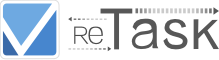画面の構成
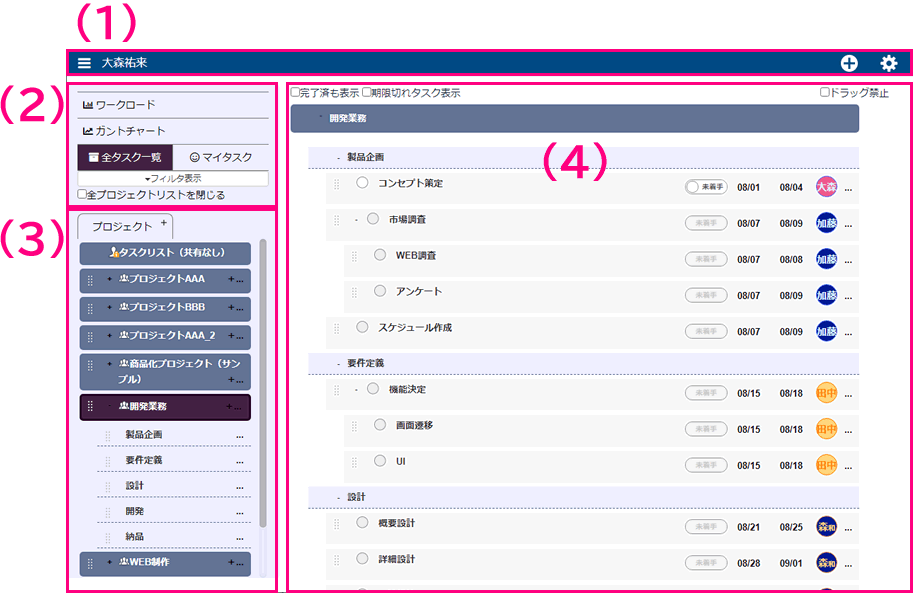
(1) メニュー
常時利用する機能を配置した固定表示のエリアです。
- [≡]マーク:左パネル([2][3])の表示ON/OFF
- ログイン名:「ログインユーザーの名前(事業者略名)」の形式で表示されます。
- [+]マーク:タスクと見出し追加ダイアログを表示します。
- [歯車]マーク:利用者情報を表示したり、ログアウトすることができます。システム管理権限を持つユーザーでログインをすると、ここからシステム管理機能の画面に移動することができます。
(2) 表示モードの切り替えエリア
タスクの表示モードを切り替えます
- ワークロード:ワークロードに切り替えます。
- ガントチャート(オプション契約者のみ表示):ガントチャートに切り替えます。
- 全タスク一覧:タスク管理の基本画面です。プロジェクト内のすべてのタスクを一覧表示します。
- マイタスク:自分に関連するタスクのみを絞り込んで表示します。
- フィルタ表示:タスクの絞り込み表示ができます。フィルタ機能の詳しい使い方は「フィルタで絞り込む」のセクションをご覧ください。
- 全プロジェクトを閉じる:プロジェクトリストの見出しをすべて閉じます。
(3) プロジェクトリスト
参加しているプロジェクトを管理するエリアです。
見出し部分をクリックすると該当の場所にスクロールします。
(4) タスク表示エリア
タスクを表示するエリアです。表示切り替えエリアで選ぶ内容によって表示が変わります。